ネットでダウンロードした動画はF4V形式の場合がよく見られますね。パソコンのメディアプレーヤーを使えば手軽に再生することができますが、iPhone、AndroidなどのデバイスにはF4V動画に対応できず直接に再生できません。この故、今回はF4V動画をMP4などの汎用性が高い形式に変換するやり方について、皆さんに説明したいのです。
パート1、F4Vとは何か
まずは、F4V形式とは何かを皆さんに紹介します。F4Vはフラッシュビデオの一つ形式であり、Flash Player 9の「update 3」以降で対応を開始したそうです。F4VはH.264圧縮技術を利用するので、普通のフラッシュビデオ―FLVより高画質があります。この故、多くの動画視聴サイトによく使われます。F4Vはオンライ動画形式なんだから、スマホなどのデバイスには対応性が悪いです。この場合、F4V動画をMP4などの汎用性が高い形式に変換することがおススメです。
パート2、F4V動画をMP4などの形式に変換する
動画形式変換と言えば、ネットで探したら方法がいろいろあります。最近大人気のオンライ動画変換サービスは便利そうですが、データをサーバにアップロードしなければなりませんので、個人情報が漏してしまう危険もあります。また、ネットワークが悪くなったら、変換は中止され、元から再変換するしかないです。だから、ソフトで変換をするのは一番オススメです。
ここで、安全に使えるソフト―「VideoSolo 究極動画変換」を紹介します。名前の通り、これは専用な動画形式変換ツールで、300種類以上の形式に対応しています。また、フレームレート、アスベスト比などを需要によって編集することができます。詳しいやり方は以下通りです。
真っ先に、下のボタンで「VideoSolo 究極動画変換」をパソコンにダウンロードしてからインストールしてください。
1、F4V動画を追加する
インストールされたソフトを起動してから、 「ファイルを追加」 ボタンで他の形式に変換したいF4V動画をソフトに追加します。なお、ファイルをソフトにドラックすることで、動画の追加も対応します。
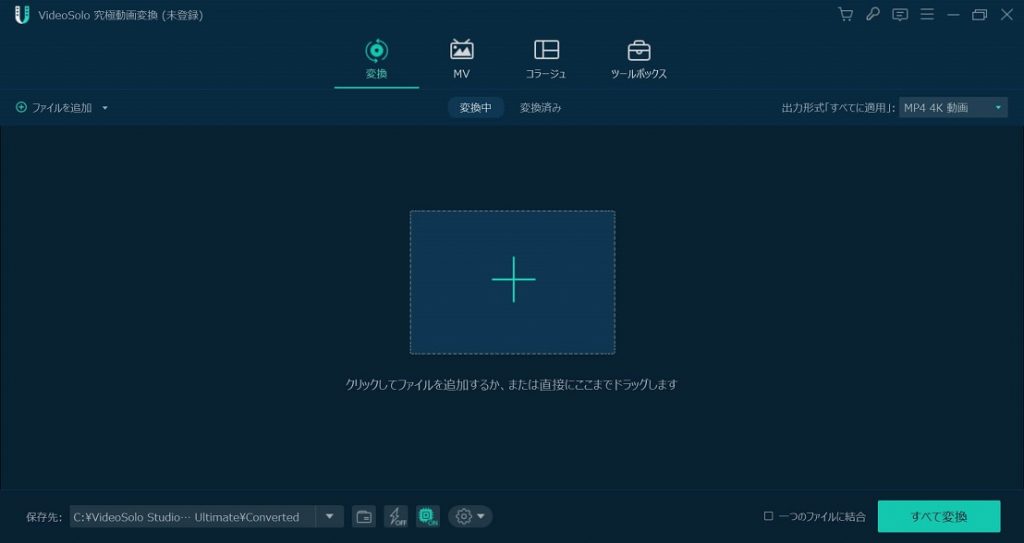
2、出力形式を指定する
そして、 「出力形式」 をクリックすると、出力可能な形式メニューが現れます。 「MP4」 に変換したい方は、 「ビデオ」 のカテゴリから選択してください。前述の通り、このソフトは300種類以上の形式を提供するので、皆さんはご需要によって選択してください。
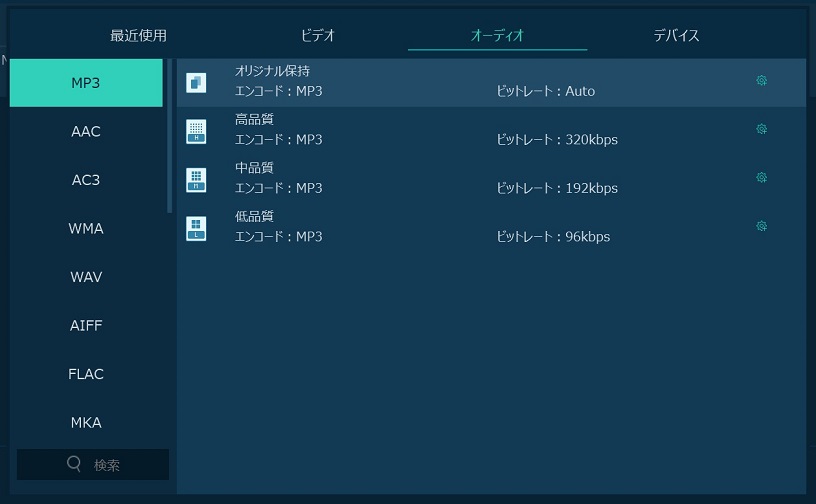
3、動画を出力する
変換を行う前、 「保存先」 コンボボックスで出力先を指定することができます。準備ができたら、 「すべて変換」 を押すると動画変換が始まります。完成するまで少々お待ちください。
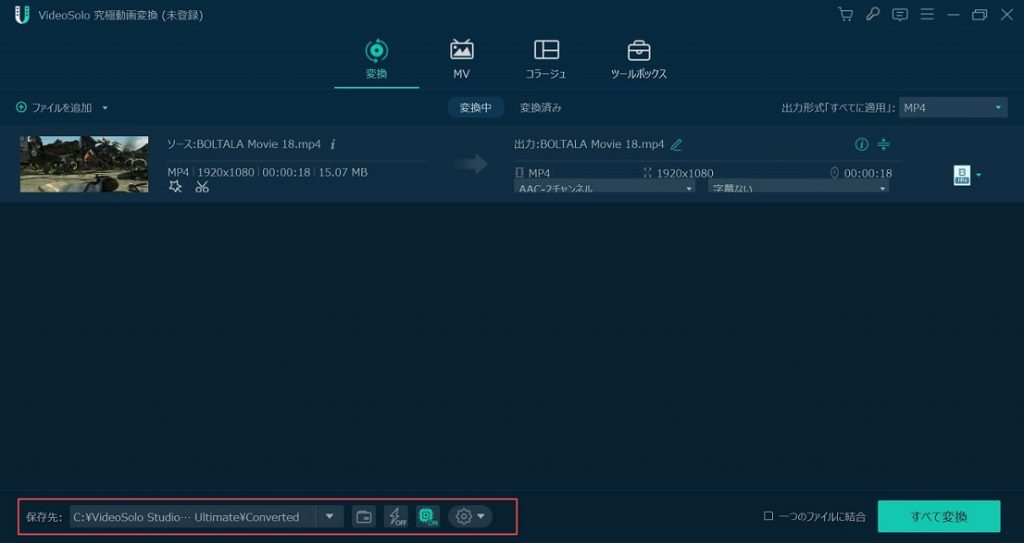
以上です。実に便利・実用な方法だよね。本ソフトにはプロ級の動画編集機能を搭載して、画質低下の動画をワンクリックで画質改善が可能です。興味がぜひご利用ください。お役に立てれば幸いです。

 wpDiscuz
wpDiscuz